Работа с Медиаменеджером в Wix Music
3 мин.
Wix предлагает специальный Медиаменеджер для музыки. Этот медиаменеджер работает отдельно от основного медиаменеджера. Музыкальный медиаменеджер хранит все ваши аудиофайлы, а основной медиаменеджер хранит общие файлы, такие как фото, видео и документы.
Вы можете получить доступ к медиаменеджеру из Аудиотеки. Музыкальный медиаменеджер позволяет добавлять, редактировать и удалять аудиофайлы.
Доступ к медиаменеджеру Wix Music
Вы можете получить доступ к медиаменеджеру прямо из Аудиотеки.
Чтобы открыть медиаменеджер Wix Music:
- Перейдите в аудиотеку в панели управления сайтом.
- Нажмите на нужный альбом, сингл или плей-лист.
- Наведите курсор на Добавить треки.
- Нажмите Выбрать треки, чтобы открыть музыкальный медиаменеджер.
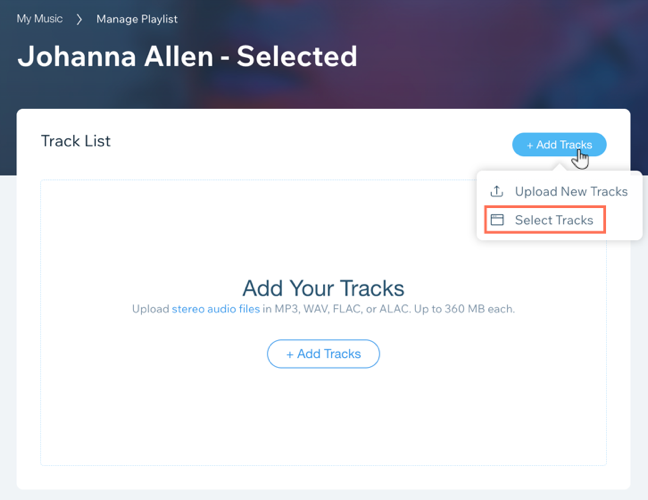
Освобождение места для хранения
Музыкальные файлы в медиаменеджере учитываются в общем хранилище сайта. Если вы хотите освободить место, удалив музыкальные файлы, вам необходимо навсегда удалить их из медиаменеджера. Недостаточно удалить файл из синглов / альбомов, так как это не повлияет на хранилище.
Чтобы навсегда удалить файлы:
- Перейдите в аудиотеку в панели управления сайтом.
- Нажмите на нужный альбом, сингл или плей-лист.
- Наведите курсор на Добавить треки.
- Нажмите Выбрать треки, чтобы открыть музыкальный медиаменеджер.
- Нажмите Другие действия
 рядом с соответствующим файлом.
рядом с соответствующим файлом. - Нажмите В корзину.
- Нажмите Корзина слева.
- Нажмите Другие действия
 рядом с соответствующим файлом.
рядом с соответствующим файлом. - Нажмите Удалить навсегда.
Часто задаваемые вопросы
Нажимайте на вопросы ниже, чтобы узнать больше:
Что происходит при удалении файла?
Как я могу восстановить файл из корзины?
Могу ли я организовать аудиофайлы по папкам?


